win11系统打不开虚拟键盘怎么解决
2022-05-12 08:15:01 电脑课堂很多时候我们会因为键盘出现问题而临时使用虚拟键盘,不过最近有位win11系统用户想要在电脑当中打开虚拟键盘,却发现无法打开了,那么win11系统打不开虚拟键盘怎么解决呢?今天老白菜u盘装系统为大家分享win11系统打不开虚拟键盘的解决教程。
Win11虚拟键盘打不开的解决方法:
1、首先我们点击电脑桌面下方的开始菜单,打开后点击设置选项进入设置界面。如图所示:
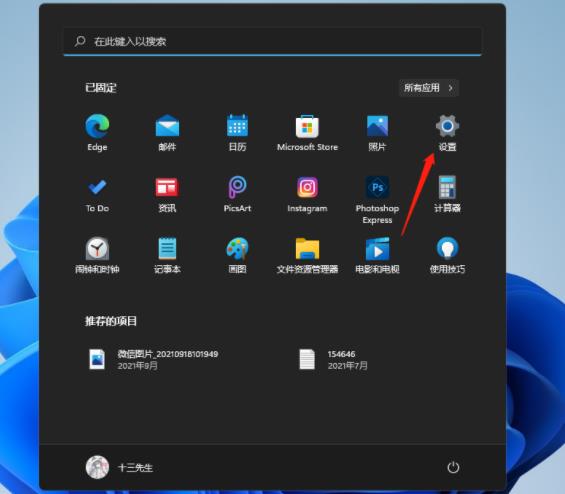
2、然后我们下拉设置界面找到辅助功能点击进去。如图所示:
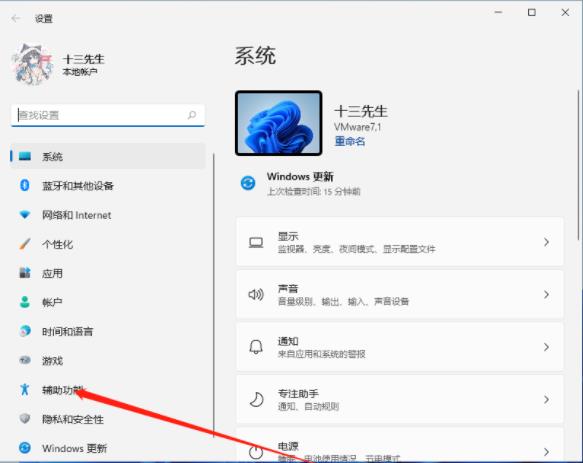
3、在辅助功能里面我们下拉找到键盘设置的选项,选择键盘选项进入设置屏幕键盘。如图所示:
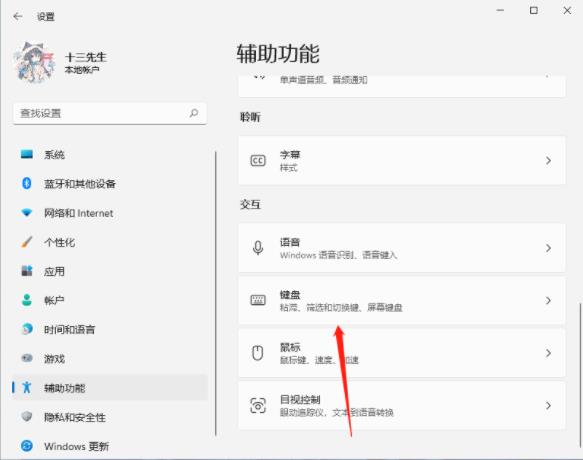
4、看到屏幕键盘的开关了吗。我们点击开关就能开启屏幕键盘了。如图所示:
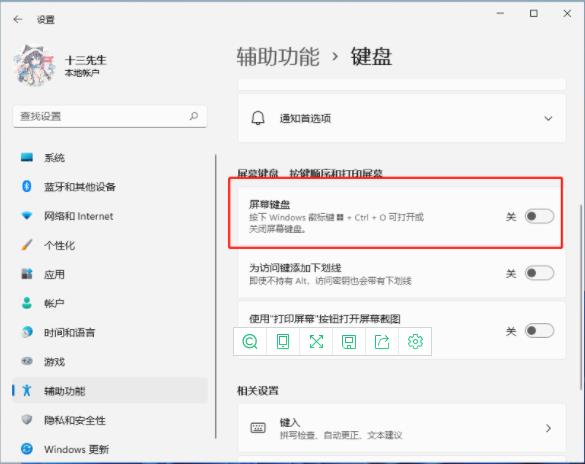
5、开启之后屏幕上就会出现一个键盘,我们只需要用鼠标点击就能操作这个键盘了。如图所示:
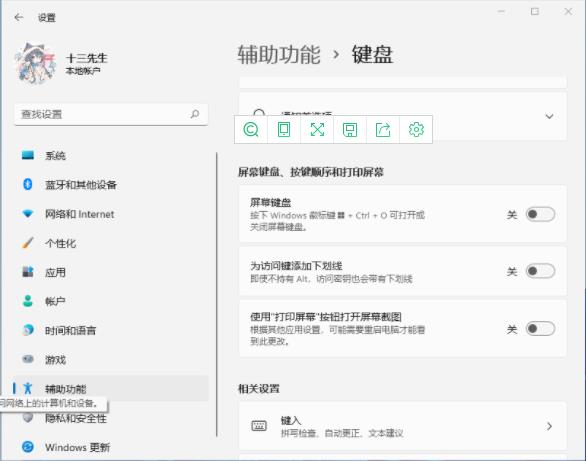
6、或者按住键盘快捷键win+r,然后输入osk也可以打开。如图所示:
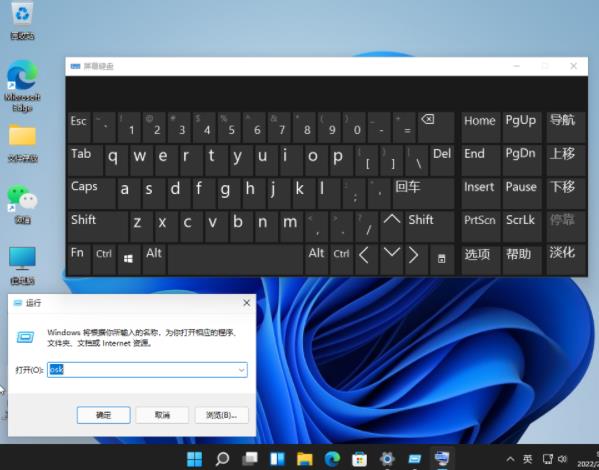
关于win11系统打不开虚拟键盘的解决教程就为小伙伴们详细分享到这里了,如果用户们使用电脑的时候遇到了同样的问题,可以参考以上方法步骤进行操作哦,希望本篇教程对大家有所帮助,更多精彩教程请关注老白菜官方网站。